विज्ञापन
ओपन सोर्स ऑपरेटिंग सिस्टम की एक विस्तृत विविधता को जल्दी से आज़माएँ, कुछ आप परिचित हैं और कुछ आप नहीं। आप अभी से ब्राउज़ करना शुरू कर सकते हैं Virtualboxes, एक वेबसाइट जो ऑपरेटिंग सिस्टम को आज़माने के लगभग सभी काम करती है Virtualbox.
VirtualBox, अगर आप इससे परिचित नहीं हैं, तो मुफ्त वर्चुअलाइजेशन सॉफ्टवेयर है। यह आपको किसी भी ऑपरेटिंग सिस्टम को विंडो में चलाने देता है, जिसका अर्थ है कि आपको विभाजन की चिंता करने की आवश्यकता नहीं है, दोहरे बूटिंग या कोई अन्य जटिल कारक जो एक नए ऑपरेटिंग को आज़माने के साथ आते हैं प्रणाली। यदि आप उत्सुक हैं, तो आप हमारे VirtualBox मैनुअल में VirtualBox के बारे में अधिक जानकारी प्राप्त कर सकते हैं। उस मैनुअल को पढ़ें और आप सीखेंगे: वर्चुअलबॉक्स के भीतर ऑपरेटिंग सिस्टम स्थापित करना कष्टप्रद हो सकता है। आपको स्थापना के सभी चरणों से गुजरना होगा, जैसे कि आप OS को वास्तविक कंप्यूटर में स्थापित कर रहे थे।
उस चरण को छोड़ कर पर जाएँ Virtualboxes, पूर्व-स्थापित आभासी मशीनों का एक संग्रह जो आप उपयोग कर सकते हैं। आप सबसे प्रमुख पाएंगे लिनक्स ऑपरेटिंग सिस्टम वहाँ, और कुछ से अधिक
मुफ्त ऑपरेटिंग सिस्टम जिसका आपको शायद एहसास नहीं है 10 नि: शुल्क ऑपरेटिंग सिस्टम आप शायद कभी एहसास नहीं हुआविंडोज की बीमार? लिनक्स पर उत्सुक नहीं हैं? एक विकल्प पर विचार करें, इन मुफ्त ऑपरेटिंग सिस्टम की तरह जो आपने शायद नहीं सुना है। अधिक पढ़ें . (स्पष्ट) कानूनी कारणों से आप यहां विंडोज या मैक ओएसएक्स नहीं खोज पाएंगे, लेकिन कई तरह के मुफ्त ऑपरेटिंग सिस्टम हैं जिन्हें आप आज़मा सकते हैं। वे शुरू करने के लिए वास्तव में आसान हैं।अपने ऑपरेटिंग सिस्टम को डाउनलोड करें
शुरू करने के लिए, करने के लिए सिर Virtualboxes, फिर क्लिक करें "इमेजिस" बटन। यहां आपको ऑपरेटिंग सिस्टम की एक सूची मिलेगी जिसे आप डाउनलोड कर सकते हैं।

इनमें से किसी भी ऑपरेटिंग सिस्टम पर क्लिक करें और आपको आज़माने के लिए अपने चुने हुए ऑपरेटिंग सिस्टम के विभिन्न संस्करणों के साथ प्रस्तुत किया जाएगा।
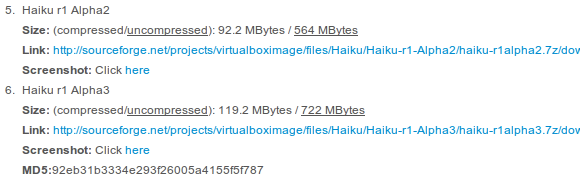
नवीनतम संस्करण आमतौर पर सबसे नीचे है, और संभवतः वह संस्करण है जिसे आप आज़माना चाहेंगे। जब आवश्यक हो, आप एक उपयोगकर्ता नाम और पासवर्ड भी पा सकते हैं। इस पर ध्यान दें - आपको अपनी वर्चुअल मशीन का उपयोग करने के लिए बाद में इसकी आवश्यकता होगी।
मेरे मामले में, मैं उत्सुक हूं हाइकू, क्लासिक प्री-विंडोज ऑपरेटिंग सिस्टम BeOS का एक ओपन सोर्स संस्करण है. मैंने VirtualBoxes से तीसरा अल्फा रिलीज़ डाउनलोड किया है, इसलिए इसे एक साथ सेट करें।
VirtualBox में अपना OS सेट करें
VirtualBox को खोलें, यदि आपके पास पहले से ही है; अब VirtualBox डाउनलोड करें अन्यथा।
आपके द्वारा डाउनलोड की गई फ़ाइल का उपयोग करके संपीड़ित किया जाएगा 7zip, फाइलों को संग्रह करने के लिए एक मुफ्त कार्यक्रम 7Zip: असामान्य पुरालेख प्रारूपों को अनज़िप करने के लिए एक मुफ्त कार्यक्रम अधिक पढ़ें . 7zip इंस्टॉल करें और आप इस फाइल को आसानी से खोल पाएंगे। विंडोज में, यह फ़ाइल को राइट-क्लिक करके और क्लिक करके किया जाता है।उद्धरण“:
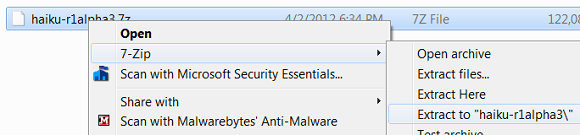
एक बार जब आपको VirtualBox चल रही हो, तो एक नई मशीन जोड़ें। वर्चुअलबॉक्स को आप जिस ऑपरेटिंग सिस्टम से जोड़ रहे हैं, उसका चयन करने दें "अन्य" यदि कोई सटीक मिलान नहीं है (हाइकु के साथ मेरे लिए मामला)। सुनिश्चित करें कि आप अपने नए ऑपरेटिंग सिस्टम को चलाने के लिए मशीन को पर्याप्त रैम देते हैं; यदि आप सुनिश्चित नहीं हैं तो आवश्यकताओं के लिए अपने ऑपरेटिंग सिस्टम की वेबसाइट देखें। जब हार्ड ड्राइव बनाने या चयन करने के लिए कहा जाए, तो बस उस फ़ाइल को ब्राउज़ करें जिसे आप VirtualBox से डाउनलोड करते हैं।
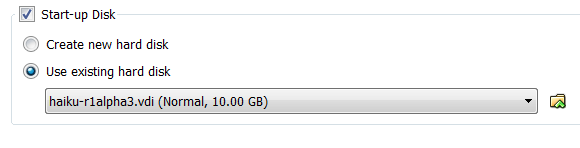
अब आपको अपनी वर्चुअल मशीन शुरू करने में सक्षम होना चाहिए। ऐसा करो और खोज शुरू करो।
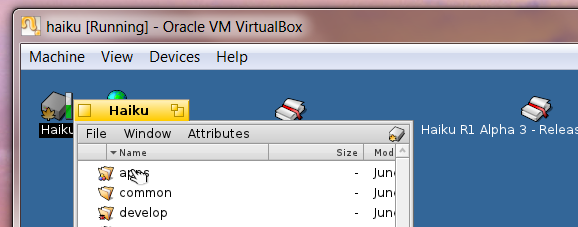
यह निश्चित रूप से पहले से उपयोग किए गए किसी भी सिस्टम से अलग है। मैंने कभी भी BeOS का उपयोग नहीं किया, अपने आप को, लेकिन यदि आपके पास इसकी जाँच करने की अनुशंसा नहीं है। मुझे यकीन नहीं है कि मैं जल्द ही हाइकु पर स्विच करना चाहता हूं, लेकिन इसके साथ खेलना मजेदार है।
निष्कर्ष
आप किस ऑपरेटिंग सिस्टम के साथ खेलने के लिए वर्चुअलबॉक्स का उपयोग करेंगे? मुझे नीचे टिप्पणी में बताएं, क्योंकि मैं भी खेलना चाहता हूं। कुछ सुझाएं और मैं बाद में इसकी समीक्षा कर सकता हूं।
आभासी मशीनों के किसी भी अन्य संग्रह को इंगित करने के लिए स्वतंत्र महसूस करें, क्योंकि मुझे सीखना पसंद है।
जस्टिन पॉट पोर्टलैंड, ओरेगन में स्थित एक प्रौद्योगिकी पत्रकार है। वह प्रौद्योगिकी, लोगों और प्रकृति से प्यार करता है - और जब भी संभव हो तीनों का आनंद लेने की कोशिश करता है। आप अभी ट्विटर पर जस्टिन के साथ चैट कर सकते हैं।


